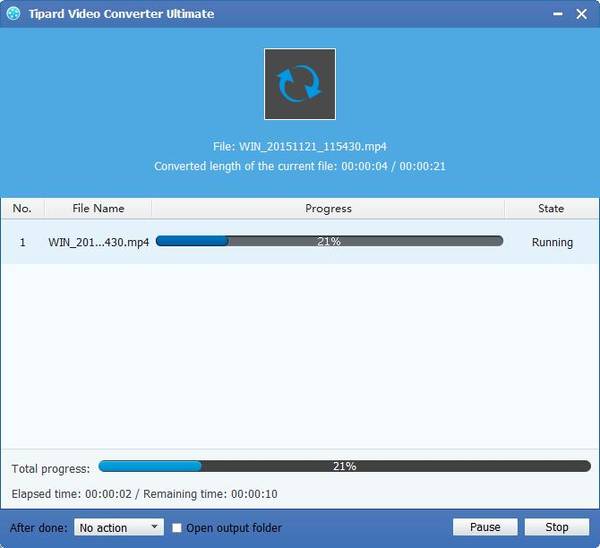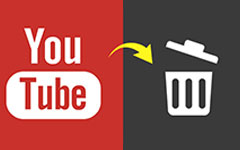La mejor forma de compartir archivos Sony PDW-510P MXF en YouTube

La videocámara XDCAM PDW-510P proporciona grabación DVCAM y una familia de nuevas funcionalidades revolucionarias relacionadas con el flujo de trabajo. Puede proporcionar fácilmente una excelente calidad de imagen, operabilidad y confiabilidad heredadas de la familia de productos de adquisición Sony BETACAM ™. La gente puede tomar videos cuando sale con familiares o amigos. Debido a que YouTube no puede soportar el archivo MXF que tomó Sony PDW-510P. Pero, ¿cómo podemos compartir nuestros videos favoritos en YouTube?
Conversor de Tipard MXF a YouTube es el mejor convertidor, que puede ayudar a los usuarios a convertir archivos Sony PDW-510P MXF a formatos compatibles con YouTube sin pérdida de calidad; además, puede personalizar el efecto de video con funciones profesionales de edición. Por lo tanto, puedes compartir tus videos personalizados en YouTube.
Instalar Tipard MXF Converter
Descarga Tipard MXF Converter e instálalo en tu computadora. Luego verá la captura de pantalla.

Cargar archivos Sony PDW-510P MXF
Haga clic en el botón "Agregar video" para agregar un solo video al programa, o haga clic en la flecha desplegable "Agregar video" para seleccionar "Agregar carpeta" para agregar varios videos al programa.

Seleccionar formato de salida
Si desea importar videos MXF a YouTube, debe seleccionar el formato de salida haciendo clic en el botón "Perfil" y abrir la lista "Perfil". Luego puede elegir YouTube Video (* .mp4 *) "como formato de salida.
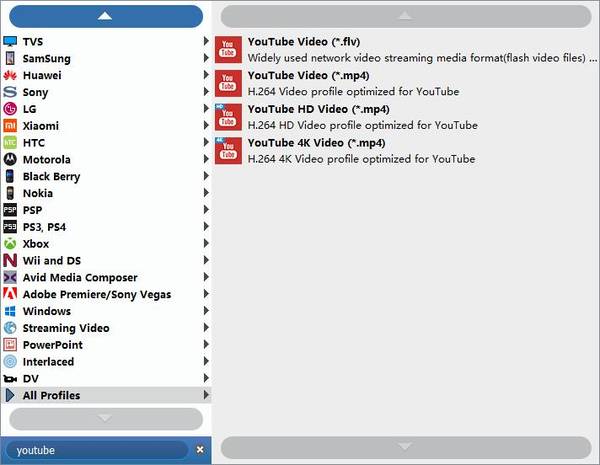
Editar preferencias
Seleccione el botón desplegable "Herramientas" para abrir la lista "Herramientas" y luego haga clic en la opción de preferencias para abrir la ventana de preferencias. Puede establecer la carpeta de salida de los archivos convertidos y la imagen de instantánea. Además, puede seleccionar el formato para la imagen instantánea. E incluso puede configurar para actualizar el programa automáticamente todos los días, todas las semanas o todos los meses.
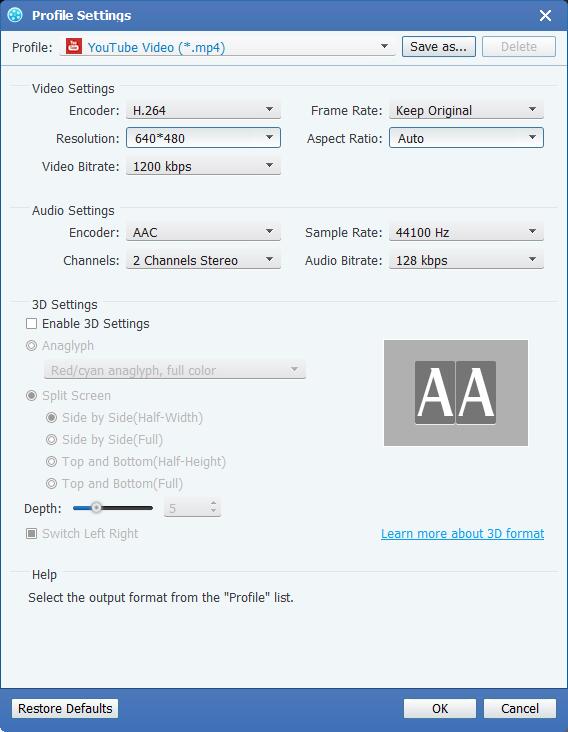
Comience la conversión
Después de configurar todos los archivos MXF y verificar todos los videos agregados, puede hacer clic en el botón "Convertir" para convertir el video MXF a formatos compatibles con YouTube.